情報料のお支払い方法により、操作方法が異なります。
どちらになりますか。選択しお進みください。
携帯料金と一緒にお支払いの場合
退会方法には、以下をご用意しており、退会操作時に選択ができます。
◆海快晴アカウント(ログインID/パスワード)を残して※1の退会
◆海快晴アカウント(ログインID/パスワード)を削除し完全に※2退会
※1 支払い停止のお手続きのみ。ご利用再開にオススメ
※2 支払い停止のお手続き・登録情報を全て削除
課金停止操作は、海快晴ウェブサイトhttps://www.umikaisei.jp/にログイン後、課金停止の操作になります。
操作方法は以下です。
1.海快晴ウェブサイトhttps://www.umikaisei.jp/にログイン※3
ログイン画面下、ご契約の携帯会社のロゴをタップすることでログインができます。
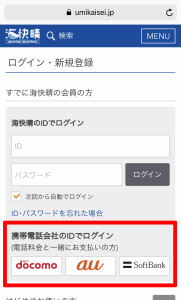
2.課金停止操作を行う
上部「MENU」の「会員メニュー」にある「契約内容の確認・変更・退会」へ進む
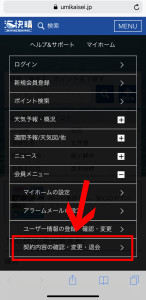
3.「海快晴を退会する」へ進み「アカウントを削除し完全に退会」、または「アカウントを残しての退会※4」を選択し進み、「お手続き完了」のご案内がで出るまでお手続きを行う
※3 「ユーザーIDが見つかりません」のエラーメッセージが表示される場合、ご登録のお支払い方法が異なっている可能性がありますので、お支払い方法を確認してください
※4操作前に、海快晴アカウント(ログインID/パスワード)を確認してください
確認方法はこちら→ プロフィールの登録・変更方法
▲ページトップへ戻る
クレジットカードでお支払いの場合
退会方法には、以下をご用意しており、退会操作時に選択ができます。
◆海快晴アカウント(ログインID/パスワード)を残して※1の退会
◆海快晴アカウント(ログインID/パスワード)を削除し完全に※2退会
※1 支払い停止のお手続きのみ。ご利用再開にオススメ
※2 支払い停止のお手続き・登録情報を全て削除
課金停止操作は、海快晴ウェブサイトhttps://www.umikaisei.jp/にログイン後、課金停止の操作になります。
操作方法は以下です。
1.海快晴ウェブサイトhttps://www.umikaisei.jp/にログイン
ログイン画面にて、海快晴アカウント(ログインID/パスワード)を入力することでログインができます。
パスワードがわからない場合・ログインができない場合、パスワード再設定の操作より、ログインができます。
パスワード再設定方法はこちら→登録したログインID・パスワードがわからないのですが、どうしたらよいですか?
2.課金停止操作
3.「海快晴を退会する」※3へ進み、「アカウントを残しての退会」または「アカウントを削除し完全に退会」を選択し、「お手続き完了」のご案内が出るまでお手続きを行う。
※3 退会のボタンが表示されない場合、ご登録のお支払い方法が異なっている可能性がありますので、お支払い方法を確認してください
Google Playストア内アカウントでお支払いの場合
アプリ定期購入の場合、海快晴ウェブサイト内からの操作ではなく、Playストア内にて定期購入の解約手続きが必要となります。
アプリをアンインストールしても、定期購入は解約されませんのでご注意ください。
操作方法はこちら→Playストアから定期購入の解約方法
※定期購入内に、海快晴が表示されない場合、アプリを購入しているPlayストアのアカウントが異なるか、ご登録のお支払い方法が異なる可能性がありますので、お支払い方法をご確認ください。
App Store内アカウントでお支払い
アプリ定期講読の場合、海快晴ウェブサイト内からの操作ではなく、App Store内にて定期講読の自動更新キャンセルの手続きが必要となります。
アプリをアンインストールしても、定期講読の自動更新はキャンセルされませんのでご注意ください。
操作方法はこちら→iOSアプリの定期購読の確認・キャンセル方法
※定期購読内に、海快晴が表示されない場合、アプリを講読しているAppleIDが異なるか、ご登録のお支払い方法が異なる可能性がありますので、お支払い方法をご確認ください。